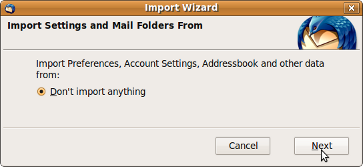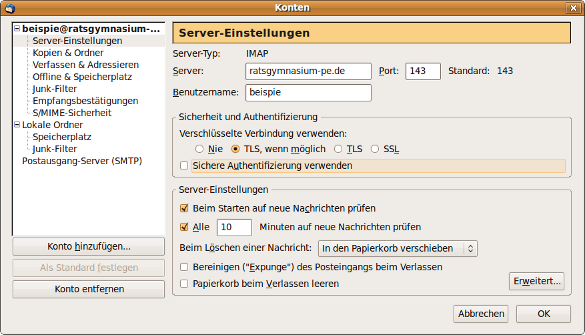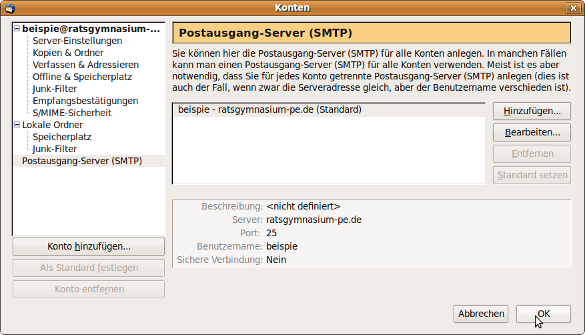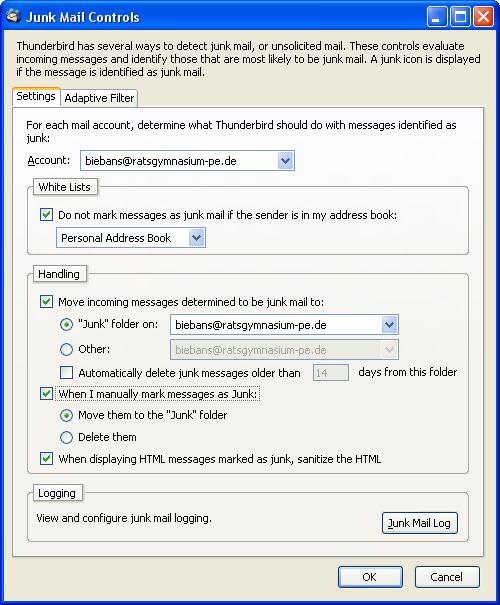Metainformationen zur Seite
Dies ist eine alte Version des Dokuments!
Wie richte ich Thunderbird als eMailclient ein?
Nachdem ihr Thunderbird gestartet habt, erscheint der Account Wizard, der euch beim Einrichten eures Postfaches hilft. Zuerst wird er fragen, ob ihr die Einstellungen für das E-Mail-Konto importieren wollt. Da ihr aber noch keine Einstellungen habt, belasst es bei „import nothing“ und klickt einfach „Next“.
Wählt im ersten Schritt einfach „Email account“ aus, um einen eben solchen anzulegen.
Nach einem Klick auf „Next“ müsst ihr dann euren vollständigen Namen und eure eMail-Adresse eingeben (also IServName@ratsgymnasium-pe.de) und wiederum „Next“ klicken.
Wählt nun „IMAP“ aus und gebt sowohl bei „Incoming Server“ als auch bei „Outgoing Server“ ratsgymnasium-pe.de ein.
Auf der nächsten Seite stellt bitte sicher, dass euer IServ-Name eingetragen ist.
Im darauffolgenden Fenster sollte eure eMail-Adresse eingetragen sein. Ist dies nicht der Fall, so holt das bitte nach.
Auf „Finish“ klicken und fertig.
Im nächsten Fenster nur nochmal gucken, ob auch alles stimmt, und ihr habt erfolgreich euer Postfach eingerichtet.
Nun stellen wir noch die Verbindungsdaten richtig ein.
Das könnt ihr unter Bearbeiten → Konten:
Geschafft!
Nun bittet euch Thunderbird um die Eingabe eures Passwortes, welches ihr auch eingeben solltet. Das Feld „Use Password Manger to remember this password“ lasst ihr besser ohne Häkchen um sicherzustellen, dass niemand unbefugt eure eMails lesen kann. Nach einem Klick auf „OK“ holt Thunderbird erstmalig eure neue Post ab.
Wie richte ich die Junk Mail detection ein?
Wählt im Menü unter „Tools“ den Punkt „Junk Mail Controls…“ aus und bestätigt den folgenden Dialog mit einem Klick auf „OK“. Stellt anschließend alles so ein, wie ihr es auf dem Screenshot seht. Dabei steht bei Feldern wie z.B. „Account“ natürlich eure und nicht meine eMail-Adresse. ![]()
Solltet ihr mal eine Spam-Mail erhalten haben, die nicht im „Junk“ Ordner gelandet ist, so markiert sie und drückt in der Werkzeugleiste den Button „Junk“, um sie eben dorthin zu verfrachten. Thunderbird wird dadurch hinzulernen, wodurch sich euer Spam-Schutz weiter verbessert.